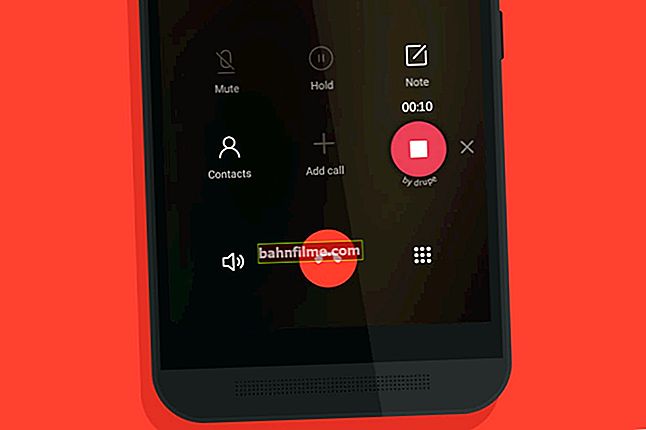Добро време свима!
Добро време свима!
Данашња белешка биће корисна онима који су тешко чути током разговора у Скипе-у (зумирање), онлајн играма или приликом снимања неких аудио поткастова. 😒
Генерално, морам унапред да кажем да ниво јачине звука (који долази из микрофона) зависи не само од квалитета самог уређаја (и све опреме уопште), већ и од изабраног софтвера, његових подешавања, и рад ОС-а!
Наравно, у овом чланку ћемо пре свега размотрити управо „фина“ подешавања Виндовс ОС-а, која могу бити узрок слабог звука.
Такође примећујем да ако је ваш проблем глобалнији (тј. Звук понекад потпуно нестане), онда пре свега прочитајте упутства у наставку, а затим са оним о чему ћемо овде разговарати ...
👉 Да помогне!
Шта урадити ако на рачунару нема звука [уопште ...] - погледајте упутства
*
Неколико савета за побољшање звука микрофона
👉 Савет 1
И тако, требало би да започнете проверу и конфигурисање микрофона из Виндовс поставки. Да бисте отворили подешавања звука: притисните комбинацију Вин + Р. (за позивање прозора „покрени“) и користите наредбу ммсис.цпл.

Вин + Р - ммсис.цпл - подешавања звука
Даље у картици "Запис" треба отворити својства активни микрофон (тј. кроз који се напаја звук).
У картици "Нивои" проверите јачину звука, ако је потребно, подесите клизаче "Микрофон" и „Појачање микрофона“ 100% (дБ).

Јачина звука (подешавања микрофона)
Такође обратите пажњу на језичак "Побољшања" (напомена: није доступан у свим верзијама ОС-а). Препоручује се да омогућите функције за уклањање буке и одјека.

Поништавање буке и одјека
Ако проблем „слабог“ звука из микрофона смета у Скипе-у (Зоом'е и њихови аналози) - онда у картици "Комуникација" Саветовао бих вам да спречите Виндовс да подешава јачину звука (померањем клизача у режим „Није потребна радња“). Погледајте пример испод. 👇

Звук - комуникација - није потребна радња
*
👉 Савет 2
Након промене подешавања звука у оперативном систему Виндовс - препоручио бих директно отварање Подешавање програм у којем имате потешкоћа.
На пример, у Скипе-у треба само да кликнете на „три тачке“ на врху прозора 👇 ... А затим у одељку „Звук и видео“ онемогућите аутоматско подешавање микрофона и ручно подесите клизач. Погледајте пример испод.

Подешавање нивоа јачине звука микрофона у Скипе-у
Ако говоримо о Зоом'е, онда се готово све ради на исти начин. Прво треба да кликнете на "мала стрелица" (на икони микрофона), а затим у одељку "звук" подесите жељену јачину звука. 👇

Зум - параметри микрофона

Зум - подешавања звука
*
👉 Савет 3
Проверите да ли сте инсталирали пуну верзију аудио драјвера произвођача уређаја (заједно са аудио контролном таблом). Приближно : након аутоматске инсталације управљачког програма у оперативном систему Виндовс 10 - такав панел се у већини случајева не појављује!
Генерално, најлакши начин за ажурирање управљачког програма за аудио картицу је:
- сазнајте 👉 тачан модел картице (матична плоча / лаптоп), а затим идите на веб локацију произвођача и преузмите;
- користите специјалне понуде. услужни програми за 👉 аутоматско претраживање и инсталирање управљачких програма.
Обично, у већини случајева, ако имате пуну верзију аудио драјвера (са менаџером!) - тада 👉 на Виндовс контролној табли имаћете икону везе да бисте је конфигурисали (на пример, на Реалтек ХД).
👉 Помоћ!
Нема значке од Реалтек ХД менаџера! Како ући у Реалтек контролну таблу, иначе не могу на било који начин да конфигуришем звук

Стигао је Реалтек ХД Манагер!
У менаџеру контроле звука - постоји одељак са параметрима микрофона: има подешавања за јачину звука, осетљивост, ехо филтере, поништавање шума итд.
Наравно, све ово „добро“ потребно је прилагодити вашем „хардверу“ и систему ...

Реалтек Диспатцхер - потискује ехо
*
👉 Савет 4
Обратите пажњу и на једну „малу“ ситницу: на многим микрофонима постоји пенасти филтер дизајниран да заштити уређај од прашине, као и да уклони неко „шиштање“ и „звиждуке“ током разговора.
Ако га уклоните, у многим случајевима јачина звука из микрофона ће постати већа (до 10-15% и више - у зависности од врсте уређаја, количине и квалитета пене од гуме).

Филтер пене на микрофону
Такође, неће бити сувишно саветовати вам да се приближите микрофону (што је мања удаљеност „између вас“ - већа ће бити јачина звука (и више шума ... 😒)). У основи, ова препорука се односи на уграђене микрофоне, попут оних који се налазе у преносним рачунарима. 👇

Где се микрофон обично налази на преносном рачунару
*
Ако сте звук побољшали на било који други начин, само оставите неколико речи у коментарима. Хвала унапред.
👋